Jedes soziale Netzwerk hat seine eigenen optimalen Größen für Bilder. Wenn Sie Bilder posten, die außerhalb dieser Größen liegen, kann dies zu einer ungewollten Anpassung der Größe Ihres Bildes durch die Plattform führen. Hier erfahren Sie, wie Sie sicherstellen können, dass Ihr Bild in Ihrem Beitrag in sozialen Netzwerken optimal aussieht:
| Besser vermarkten: Möchten Sie das Beste aus all Ihren Bildern auf Ihren Facebook-, Instagram- oder LinkedIn-Profilen machen? Dann lesen Sie unseren Ratgeber zur Bildgröße in sozialen Medien! |
| Wussten Sie schon? Wenn Sie sich nicht sicher sind, wie hoch und breit Ihr Bild tatsächlich ist, können Sie die Größen überprüfen, bevor oder nachdem Sie es in Ihre Library (Bibliothek) hochladen. |
Beim Teilen eines Bildes in den sozialen Medien halten Sie sich am besten an die empfohlenen Größenvorgaben, um sicherzustellen, dass Ihr Bild sowohl auf dem Desktop als auch auf mobilen Geräten so angezeigt wird, wie es sein soll. Die empfohlenen Größen sind größer als die tatsächliche Anzeigegröße, da jede Plattform das Bild skaliert oder zuschneidet, damit es in ihre Benutzeroberfläche (UI) passt. Diese ändert sich je nach dem Gerät, auf dem sie angezeigt wird. Größere Bilder sehen auch dann noch gut aus, wenn sie verkleinert werden, aber kleinere Bilder können unscharf wirken, wenn sie vergrößert werden.
| Empfohlene Bildgröße im Querformat |
|
| Empfohlene Bildgröße im Hochformat |
Minimum: 500 B x 750 H (px) |
| Empfohlene Bildgröße im Quadrat |
Minimum: 500 B x 500 H (px) |
| Empfohlene Bildgröße für die Linkvorschau | Bilder im Querformat erstrecken sich über die Breite des Beitrags und werden über dem Inhalt der Linkvorschau angezeigt.
|
Weitere Informationen zu Bildgrößen und -verhältnissen auf Facebook finden Sie beim Facebook Support.
| Empfohlene Bildgröße im Querformat |
Minimum: 600 B x 337 H (px) Instagram skaliert Bilder im Querformat 1:1 auf maximal 600 B (px) in Ihrem Feed. |
| Empfohlene Bildgröße im Hochformat |
Minimum: 600 B x 750 H (px) Instagram skaliert Hochformatbilder 1:1 auf ein Maximum von 480 B (px) in Ihrem Feed herunter. |
| Empfohlene Bildgröße im Quadrat |
Minimum: 600 B x 600 H (px) Instagram skaliert quadratische Bilder im Newsfeed 1:1 auf 510 B x 510 H (px) herunter. |
| Empfohlene Bildgröße für die Linkvorschau | Instagram lässt keine klickbaren Links zu. |
Weitere Informationen zu Bildgrößen und -verhältnissen auf Instagram finden Sie beim Instagram Support.
| Empfohlene Bildgröße im Querformat |
Minimum: 200 B x 105 H (px) LinkedIn skaliert Bilder im Querformat 1:1 auf maximal 552 B (px) in Ihrem Newsfeed hoch oder herunter. |
| Empfohlene Bildgröße im Hochformat |
Minimum: 200 B x 383 H (px) |
| Empfohlene Bildgröße im Quadrat |
Minimum: 200 B x 200 H (px) |
| Empfohlene Bildgröße für die Linkvorschau | Bilder im Querformat erstrecken sich über die Breite des Beitrags und werden über dem Inhalt der Linkvorschau angezeigt.
|
Weitere Informationen zu Bildgrößen und -verhältnissen auf LinkedIn finden Sie beim LinkedIn Support.
Ein Bildverhältnis ist das Verhältnis zwischen der Breite und der Höhe eines Bildes. Wenn Sie die empfohlenen Verhältnisse beachten, behält das Bild die gleichen Proportionen, unabhängig davon, wie groß oder klein es wird, wenn es von der Social Media-Plattform skaliert wird. Selbst wenn Ihr Bild etwas kleiner oder größer als die empfohlene Größe ist, kann es gut aussehen, solange es das richtige Verhältnis hat.
| Empfohlenes Verhältnis für Querformatbilder |
16:9 oder 1,91:1
|
| Empfohlenes Verhältnis für Hochformatbilder | 4:5 |
| Empfohlenes Verhältnis für quadratische Bilder | 1:1 |
| Empfohlenes Verhältnis für die Linkvorschau | 1,91:1 oder 4:5 |
| Empfohlenes Verhältnis für Querformatbilder | 16:9 oder 1,91:1 |
| Empfohlenes Verhältnis für Hochformatbilder | 4:5 |
| Empfohlenes Verhältnis für quadratische Bilder | 1:1 |
| Empfohlenes Verhältnis für die Linkvorschau | Instagram lässt keine klickbaren Links zu. |
| Empfohlenes Verhältnis für Querformatbilder | 16:9 oder 1,91:1 |
| Empfohlenes Verhältnis für Hochformatbilder | 4:5 |
| Empfohlenes Verhältnis für quadratische Bilder | 1:1 |
| Empfohlenes Verhältnis für die Linkvorschau | 1.91:1 |
Auf Instagram ist nur ein Bild pro Beitrag möglich. Mit unseren Social Post-Tools können Sie jedoch mehrere Bilder in Facebook- und LinkedIn-Beiträgen verwenden:
| Wussten Sie schon? Wenn Sie Ihren Beitrag auf Ihrem Account in den sozialen Medien veröffentlichen, kann dieser anders aussehen als in der Vorschau. Denn das soziale Profil folgt nicht immer der Reihenfolge, in der Sie die Bilder hinzugefügt haben, wenn der Inhalt des Beitrags angezeigt wird. Die Vorschau gibt Ihnen nur eine allgemeine Vorstellung davon, wie Ihr Beitrag aussehen könnte. |
Die Ausrichtung Ihrer Bilder kann beeinflussen, wie diese in Ihrem Beitrag angezeigt werden, und das erste hinzugefügte Bild bestimmt, wie der Beitrag aussieht. Hier ein Beispiel dafür, wie verschiedene Bildgruppierungen auf Facebook dargestellt werden:
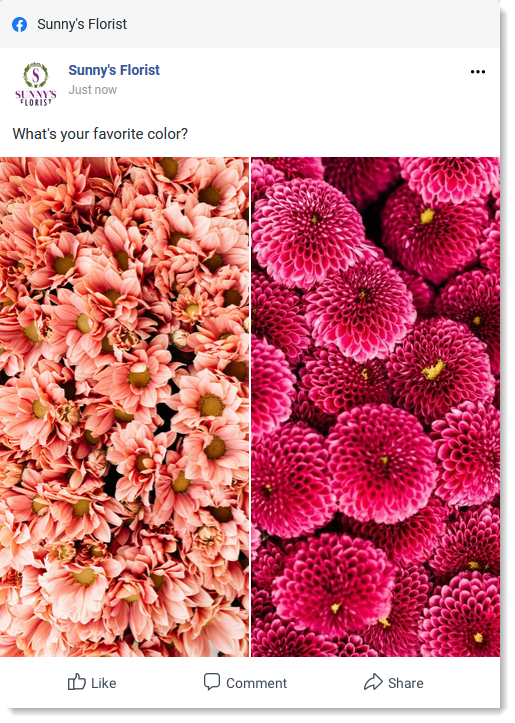
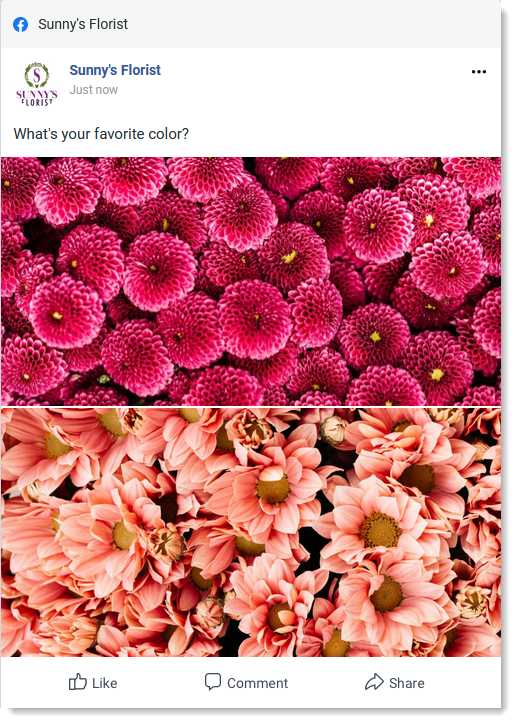
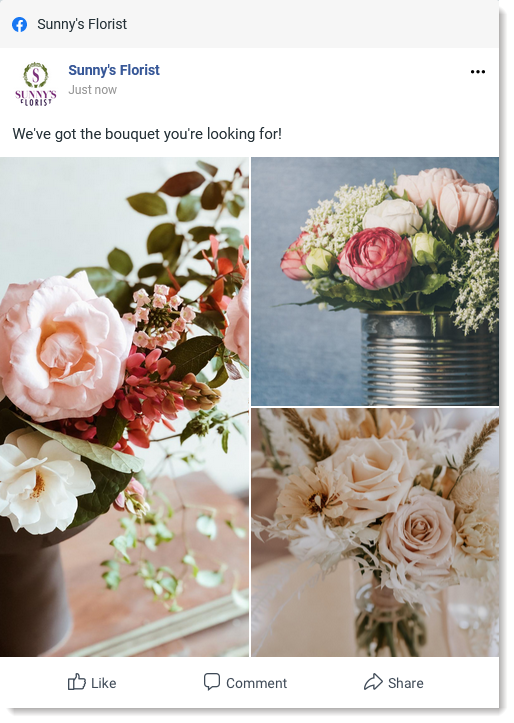
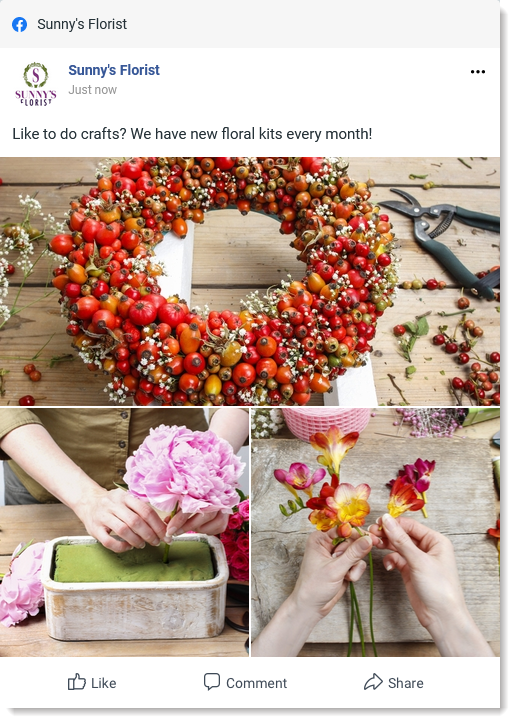
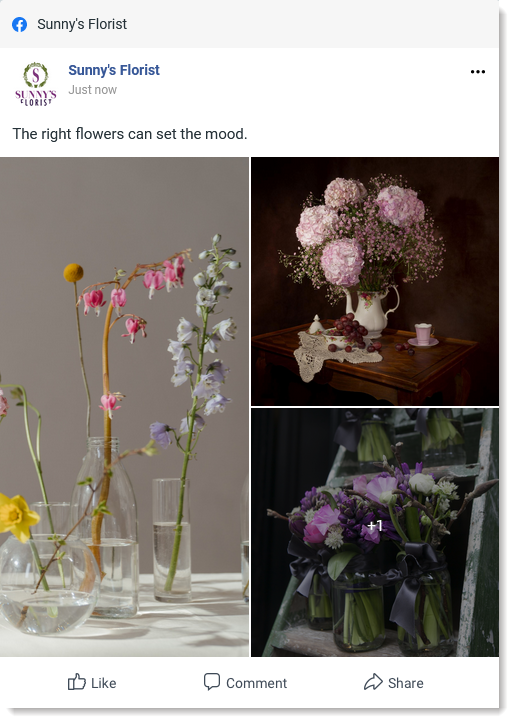
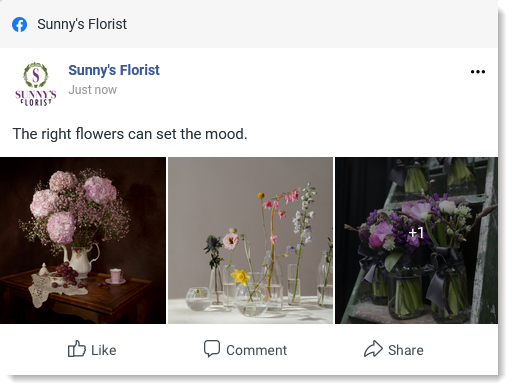
Alle Links, die wir von Seiten, die nicht zu Constant Contact gehören, bereitstellen oder Informationen über Produkte oder Services, die nicht zu Constant Contact gehören, werden gefälligkeitshalber zur Verfügung gestellt und sollten nicht als Billigung von Constant Contact ausgelegt werden.
Copyright © 2021 · Alle Rechte vorbehalten · Constant Contact · Privacy Policy